Quels sont les logiciels de l’OCR gratuits et pratiques ?
- Accueil
- Astuces
- Convertisseur PDF
- Quels sont les logiciels de l’OCR gratuits et pratiques ?
Résumé
Pour convertir une image capturée en texte, le meilleur moyen consiste à utiliser un logiciel de reconnaissance OCR. Sur le marché de logiciel, il existe de nombreux de logiciels OCR et vous ne pourriez pas trouver le logiciel approprié. Dans cet article nous vous présenterons plusieurs logiciels de reconnaissance OCR gratuits et populaires. Nous allons vous introduire les étapes de conversion en détail.
Sommaire
1/ Qu’est-ce que c’est OCR? Quel est son principe d’opération?
2/ Logiciels de l’OCR gratuits et professionnels
- 1. Renee PDF Aide
- 2. Microsoft OneNote
- 3. Simple OCR
- 4. Boxoft Free OCR
- 5. Free OCR
- 6. Easy Screen OCR
- 7. gImageReader
- 8. Free OCR to Word
- 9. PDFMate PDF Converter
3/ Comment convertir un fichier PDF scanné ou une image en texte?
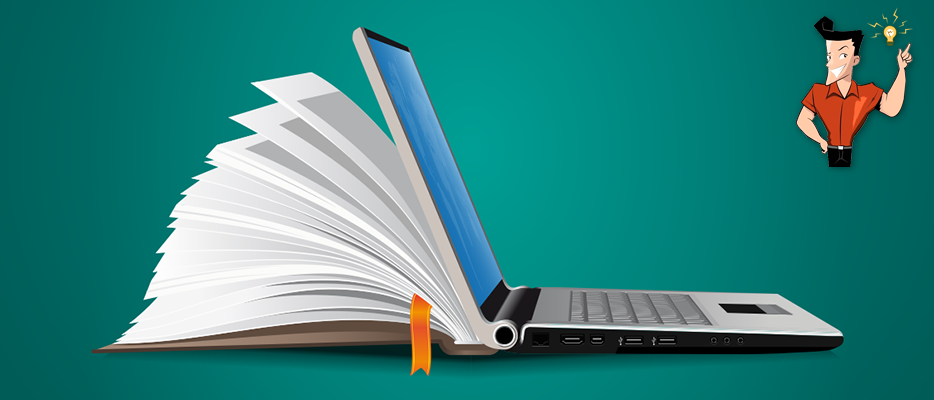
- Reconnaissance de format – Le logiciel OCR fournit toutes sortes des exemples de polices et de formats au logiciel OCR pour qu’il puisse comparer avec des caractères du fichier scanné.
- Détection de caractéristiques – Le logiciel OCR dispose des règles des alphabets spéciaux ou des caractéristiques des chiffres qui peuvent être utilisées à reconnaître les caractères du fichier ou de l’image scannée, y compris le nombre des lignes obliques, des lignes croisées et des lignes courbes des caractères. Par exemple, l’alphabet « A » peut être stocké sous forme des deux lignes obliques intersectant avec une ligne horizontale au milieu.
Par ailleurs, Renee PDF Aide dispose également des fonctions pour éditer des fichiers PDF.

- Il prend en charge des caractères de divers langues. Il est facile à ajouter une nouvelle langue.
- Il prend en charge la reconnaissance du fichier PDF et de l'image.
- Il prend en charge le traitement des fichiers par lots.
- Disposant d'une précision élevée de la reconnaissance des caractères.
- Disposant de la fonction d'édition PDF.
Inconvénients:
- Il prend seulement en charge le système Windows.

Support de divers formats Convertir le fichier PDF en Word/Excel/PPT/Text/Html/Epub/Image/etc.
Diverses fonctionnalités d’édition Chiffrer/Déchiffrer/Fusionner/Diviser/Ajouter un filigrane.
Fonction OCR : extrait le texte des PDF scannés, des images et des polices intégrées
Vitesse rapide d’édition et de conversion Editer et convertir simultanément plusieurs fichiers.
Compatibilité : Windows 11/10/8/8.1/Vista/7/XP/2000
Support de divers formats Convertir le fichier PDF en Word/Excel/PPT/Text/Html/Epub/Image/etc.
Fonction OCR : extrait le texte des PDF scannés, des images et des polices intégrées
Compatibilité : Windows 11/10/8/8.1/Vista/7/XP/2000
- La précision s'arrive jusqu'à 90% lors du traitement des images
et des fichiers simples. - Il prend en charge la reconnaissance du fichier PDF scanné et de l'image scannée.
- Il est facile à utiliser.
- Il est gratuit.
Inconvénients:
- La précision est faible lorsqu'il lit l'image d'un formulaire ou le texte d'un fichier complexe.
- Il ne prend pas en charge le traitement de fichier par lots.
- Parfois il se plant sans raison.
- Le logiciel dispose d'un correcteur orthographique qui peut corriger les mots un par un.
- Il prend en charge le traitement d'un fichier ou celui par lots.
- Il est gratuit.
Inconvénients:
- Il ne prend pas en charge le copier-coller. Il ne prend en charge que l'exportation au Word ou fichiers de texte.
- L'interface est obsolète.
- Il peut reconnaître trois langues seulement.
- Il ne dispose pas de vérification de police ou de format.
- Il prend en charge seulement la reconnaissance des images (TIFF,JPG,BMP) mais ne prend pas en charge le fichier PDF.
- Vous pouvez définir le nombre de page à exporter.
- Facile à opérer.
- Il peut reconnaître des caractères de divers langues.
- Vous pouvez éditer le texte OCR dans les fenêtres côte à côte.
Inconvénients:
- Il prend en charge seulement le système Windows.
- La version est obsolète.
- Le logiciel n'arrive pas à reconnaître l'image d'un manuscrit.
- Il ne prend pas en charge le fichier PDF.
- Il est gratuit.
- Il est compatible avec toutes sortes de scanneurs.
- Il vous permet d'élargir certaine zone de l'image.
- La précision du moteur OCR de Tesseract est supérieure.
Inconvénients:
- Il peut seulement reconnaître la première page du fichier PDF
- Vous ne pouvez que télécharger dix images/ fichiers par heure.
- Il ne prend pas en charge que l'exportation sous forme du texte.
- Il ne conserve pas de format de texte.
- Facile à utiliser.
- Il prend en charge deux modes de l'OCR. Il peut reconnaître 100 langues en mode OCR Google.
- Il peut traduire le texte reconnu à d'autre langue.
Inconvénients:
- Le logiciel OCR ne reconnaîT que la capture d'écran par le logiciel.
- Il ne peut pas convertir le texte extrait à d'autre format de fichier.
- La précision de moteur OCR Tesseract est supérieure.
- Vous pouvez choisir et ajuster la zone de l'OCR.
- Il prend en charge l'importation de l'image JPEG/GIF/PNG/TIFF et du fichier PDF.
Inconvénients:
- Il ne prend en charge que l'exportation de texte TXT.
- Il ne prend pas en charge du système Mac.
- L'opération sera compliquée si vous avez besoin d'installer une nouvelle langue.
- L'interface est simple à opérer.
- Il peut connecter avec les scanneurs principaux.
Inconvénients:
- Il ne dispose pas de reconnaissance de police.
- Il ne prend pas en charge le fichier PDF et le fichier avec multipages.
- Il ne peut pas définir la langue OCR et il prend en charge seulement l'anglais.
- Il prend en charge la conversion par lots et la vitesse et rapide.
- Il prend en charge la reconnaissance des autres langues.
- Il offre les autres fonctions d'édition de PDF.
Inconvénients:Le logiciel ne reconnaît que le fichier de moins de 3 pages.
Souvent limités dans les versions gratuites
En plus des restrictions linguistiques, les versions gratuites des OCR peuvent également imposer des limites sur les formats de sortie. Par exemple, certains OCR gratuits ne permettent que l’exportation des résultats vers un fichier texte ou un document Word, ce qui limite la flexibilité de la conversion.
L’importance de la flexibilité dans les formats de sortie
Lors de la conversion de fichiers, il est important de pouvoir choisir parmi une variété de formats de sortie en fonction de nos besoins spécifiques. Les versions gratuites des OCR peuvent ne pas offrir cette possibilité, ce qui peut être un inconvénient majeur lorsque nous avons besoin de convertir des fichiers dans des formats différents.
Problèmes potentiels avec des formats limités
Si vous avez besoin de convertir un document en PDF ou en format de livre électronique, un OCR gratuit pourrait ne pas être en mesure de le faire. Cela pourrait entraîner des problèmes tels que des informations manquantes ou une mauvaise mise en page dans le document final.
Plus de limitations pour les utilisateurs
Les limitations de formats dans les versions gratuites des OCR peuvent également affecter les utilisateurs qui ont des besoins spécifiques en termes de conversion de fichiers. Cela pourrait les obliger à devoir payer pour une version premium ou à chercher d’autres options pour répondre à leurs besoins.

Support de divers formats Convertir le fichier PDF en Word/Excel/PPT/Text/Html/Epub/Image/etc.
Diverses fonctionnalités d’édition Chiffrer/Déchiffrer/Fusionner/Diviser/Ajouter un filigrane.
Fonction OCR : extrait le texte des PDF scannés, des images et des polices intégrées
Vitesse rapide d’édition et de conversion Editer et convertir simultanément plusieurs fichiers.
Compatibilité : Windows 11/10/8/8.1/Vista/7/XP/2000
Support de divers formats Convertir le fichier PDF en Word/Excel/PPT/Text/Html/Epub/Image/etc.
Fonction OCR : extrait le texte des PDF scannés, des images et des polices intégrées
Compatibilité : Windows 11/10/8/8.1/Vista/7/XP/2000

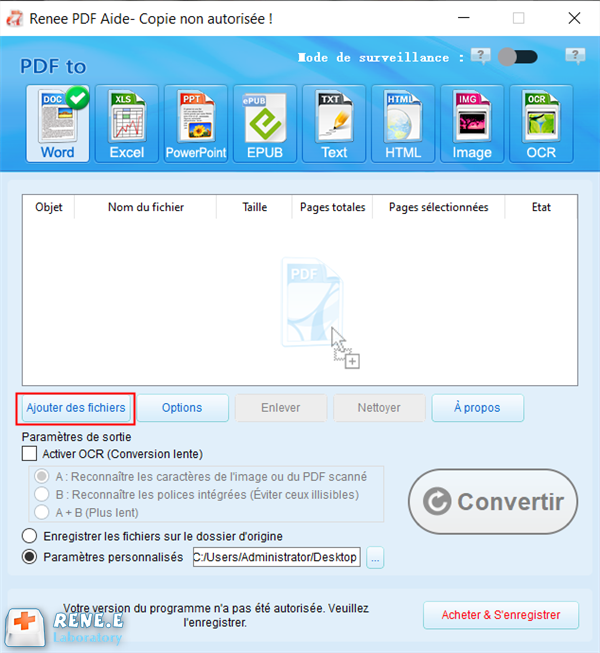
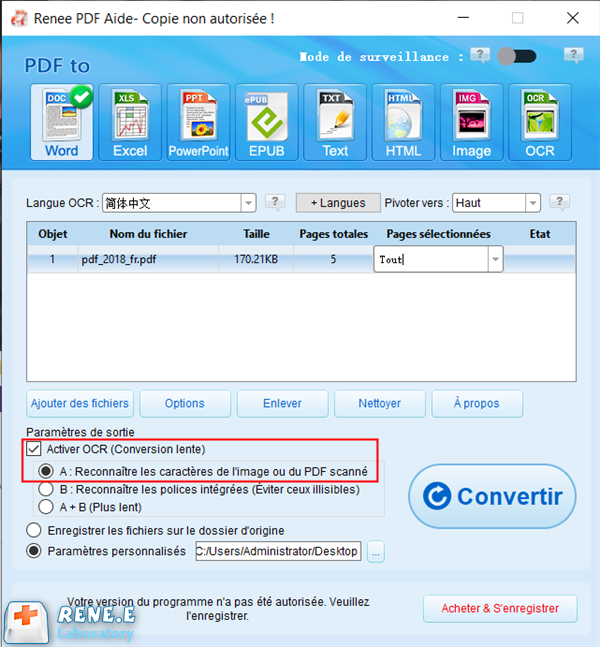
- A: Reconnaître les caractères de l’image ou du PDF scanné: Cette option par défaut sert à identifier les caractères sur des images ou des images numérisées. Le programme utilisera directement la fonction OCR pour reconnaître le texte sur le fichier. Il vaut mieux sélectionner la langue correspondante pour un meilleur effet. Puis, le programme exporte le fichier.
- B: Reconnaître les polices intégrées (Éviter ceux illisibles):Cette option utilise par défaut des polices intégrées dans le texte de la page PDF. Le programme convertira ces polices en images avec la fonction OCR. Vous pouvez choisir la langue correspondante pour reconnaître le texte du fichier PDF.
- A + B (plus lent):Le programme reconnaît automatiquement les caractères si la police du fichier est une image ou une police intégrée dans le fichier PDF. Ensuite, le programme convertit le document PDF. Cependant, la reconnaissance prend du temps long pour la conversion.
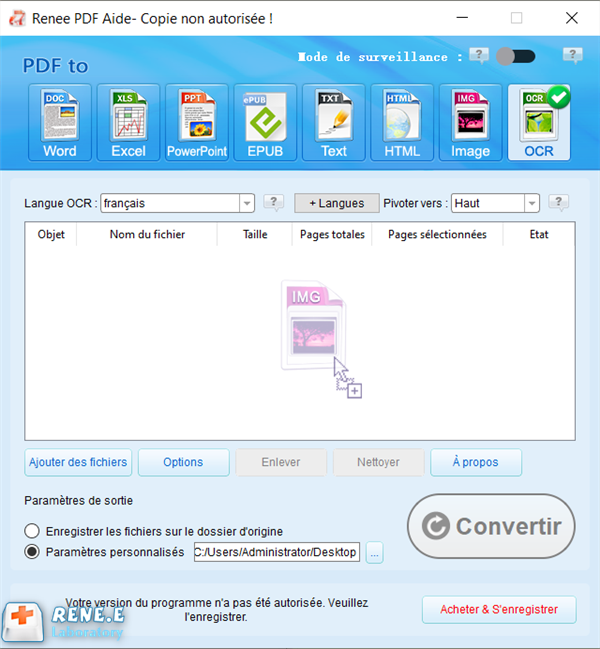
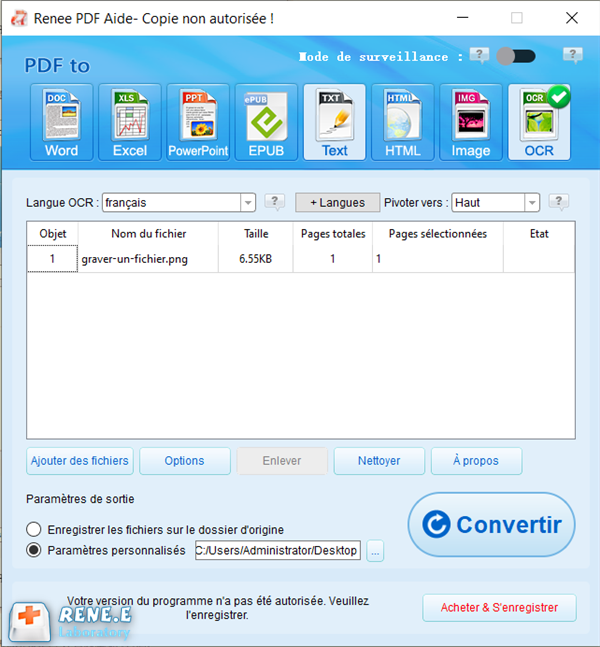
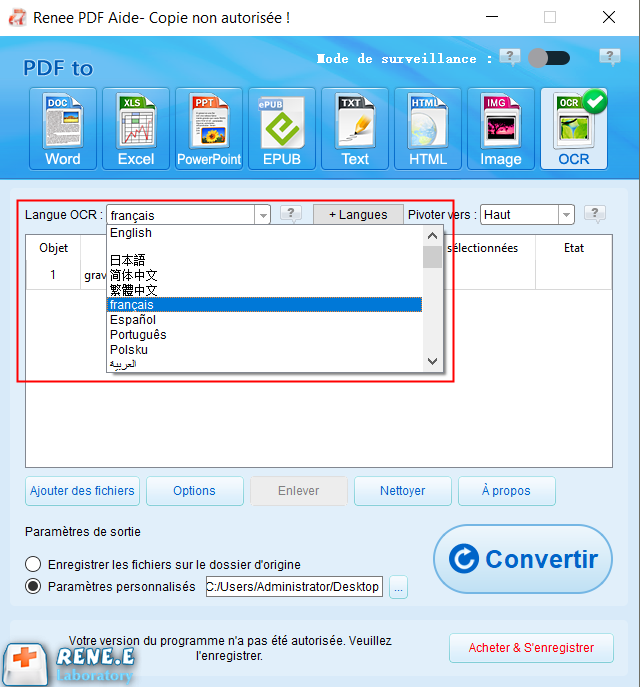
Articles concernés :
Convertir un fichier Word en PDF sous Microsoft Word
15-11-2017
Valentin DURAND : Avec Microsoft Office Word, vous pouvez très simplement convertir Word en PDF. Il suffit d'enregistrer le document Word...
Logiciel OCR gratuit pour extraire le texte d’une image
12-03-2024
Mathilde LEROUX : Pour obtenir un texte éditable depuis un document en papier, il est indispensable d'utiliser un logiciel OCR gratuit...
Commnent convertir un PDF en ePub gratuitement ?
11-08-2017
Adèle BERNARD : Pour avoir un ebook sous le format compatible avec toutes les liseuses électroniques, il suffit de convertir PDF...
Comment convertir un PDF en Excel gratuitement ?
15-11-2017
Louis LE GALL : Vous êtes en train de copier les chiffres d'un document PDF ou en papier en les saisissant un...


